Jak správně poskládat kompletní funkční měření s nastavením konverzních cílů a UTM parametrů
V řadě oborů konkurence stále roste a digitální marketing již není doplňkem, nýbrž hlavním (a často i jediným) kolbištěm v boji o zákazníky. Správně nastavené měření je dnes předpokladem nutným, nikoliv postačujícím pro úspěšnou digitální strategii. Proto se v TRITON IT zaměřujeme na to, jak vytvořit a efektivně spravovat kompletní měření, přičemž se soustředíme na klíčové aspekty jako nastavení konverzních cílů a použití UTM parametrů.
Stanovení cílů
Než začnete s měřením, musíte si stanovit jasné cíle. Definování konverzních cílů je potřeba pro měření úspěšnosti vašich kampaní. Konverzní cíle by měly být přesně definovány a odpovídat strategii vaší organizace. Takzvanému tvrdému cíli (nejhmatatelnějšímu výsledku, který jste schopni změřit) by měla předcházet taková posloupnost měkkých cílů (milníků), abyste byli schopni stanovit nejslabší bod, ve kterém přicházíte o největší počet budoucích zákazníků.
| cíl | definice | příklad |
|---|---|---|
| měkký | Jednotlivé kroky vedoucí k naplnění tvrdého cíle | Přidání do košíku |
| tvrdý | Konkrétní konečný cíl, dosažení kterého je účelem kampaně | Nákup |
Níže uvádíme příklad posloupnosti cílů pro měření různých webových platforem.
| platforma | měkký cíl 1 | měkký cíl 2 | měkký cíl 3 | měkký cíl 4 | měkký cíl 5 | tvrdý cíl |
|---|---|---|---|---|---|---|
| e-shop | interakce s detailem produktu | vložení produktu do košíku | výběr způsobu doručení | výběr způsobu platby | zahájení placení | dokončení platby |
| online služba | interakce s demo verzí | zahájení registrace | dokončení registrace | výběr tarifu | zahájení placení | dokončení platby |
| offline služba | zobrazení informací o službě | stažení materiálů | zobrazení formuláře | zahájení vyplnění formuláře | odeslání formuláře | obdržení validního leadu |
Rozbor milníků u e-shopu
Interakce s detailem produktu: ukazuje na zájem uživatele o daný produkt
Vložení do košíku: ukazuje na prvotní záměr uživatele o koupi produktu
Výběr způsobu doručení: ukazuje na záměr uživatele pokračovat v nákupu produktu
Výběr způsobu platby: ukazuje na záměr o dokončení nákupu + časté místo odchodu
Zahájení placení: ukazuje zahájení platby + část kdy mohou nastat technické problémy
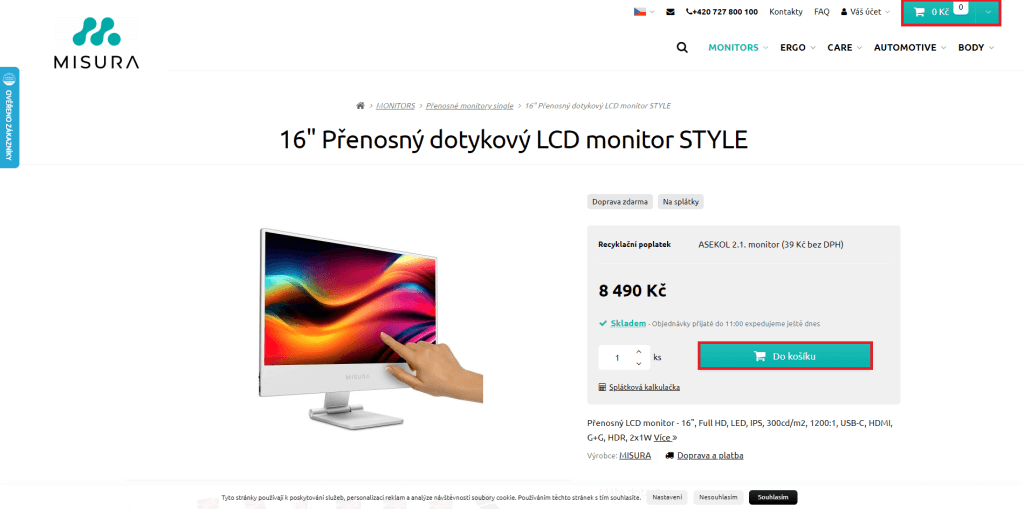
Rozbor milníků u online služby
Interakce s demo verzí: ukazuje na prvotní setkání uživatele se službou
Zahájení registrace: ukazuje na zájem uživatele o službu
Dokončení registrace: potvrzuje zájem uživatele o službu
Výběr tarifu: ukazuje na záměr uživatele online službu využívat + časté místo odchodu
Zahájení placení: ukazuje na zahájení platby + část kdy mohou nastat technické problémy
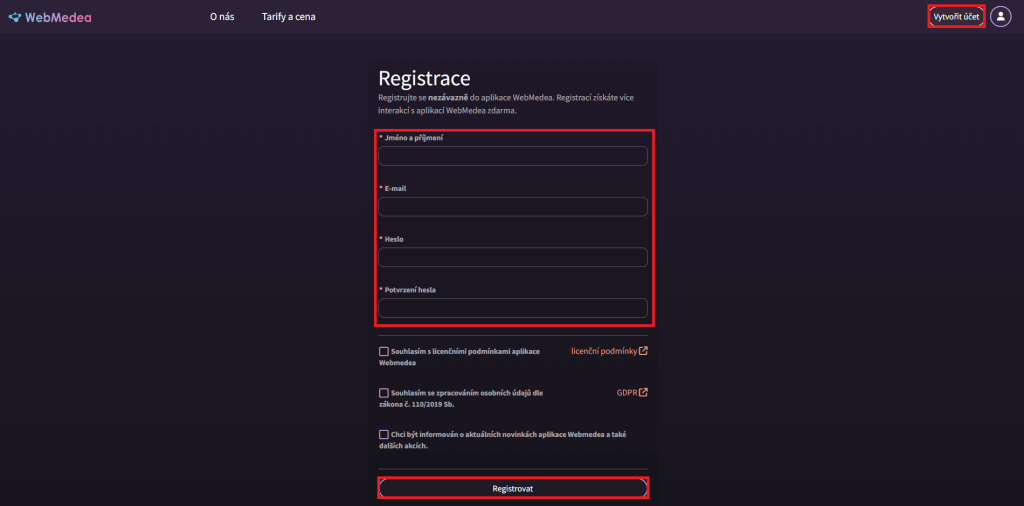
Rozbor milníků u offline služby
Zobrazení informací o službě: ukazuje prvotní setkání uživatele se službou
Stažení materiálů: ukazuje na projevený zájem uživatele o službu
Zobrazení formuláře: ukazuje na záměr uživatele službu využívat
Zahájení vyplnění formuláře: potvrzuje záměr uživatele + časté místo odchodu
Odeslání formuláře: potvrdil odeslání formuláře + část kdy mohou nastat technické problémy
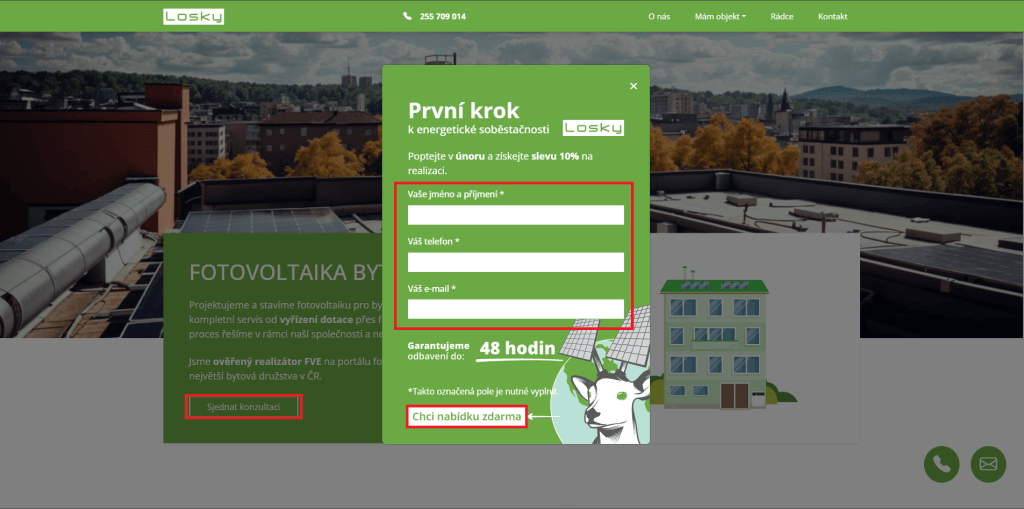
Teď, když víme co chceme měřit, je načase nastavit to na našem webu. Protože si sami chceme nastavit co přesně se na našem webu bude měřit, využijeme Google Tag Manager (GTM), který nám dává široké možnosti co se měření týče.
Instalace GTM kódu na web
1) Vytvořte účet v Google Tag Manager
Přejděte na stránky Google Tag Manageru, klikněte na tlačítko "Vytvořit účet" a postupujte podle pokynů.
2) Vytvořte nový kontejner
Klikněte na tlačítko "Vytvořit kontejner". Zadejte název a vyberte zemi nebo region.
Klikněte na tlačítko "Vytvořit".
3) Získání GTM kódu
Klikněte na ID kontejneru v pravém horním rohu. (viz obrázek)
Zkopírujte GTM kód, který je zobrazen v polích.
4) Přidání GTM kódu na váš web
Otevřete HTML zdrojový kód vašeho webu.
Vložte První část GTM kódu pod a druhou část kódu pod
5) Uložte změny ve zdrojovém kódu a publikujte aktualizovanou verzi vašeho webu.
Kde získat GTM kód?
Klikněte na ID kontejneru. Rozbalí se vám dvě pole s GTM kódem, který následně vložíte na váš web.
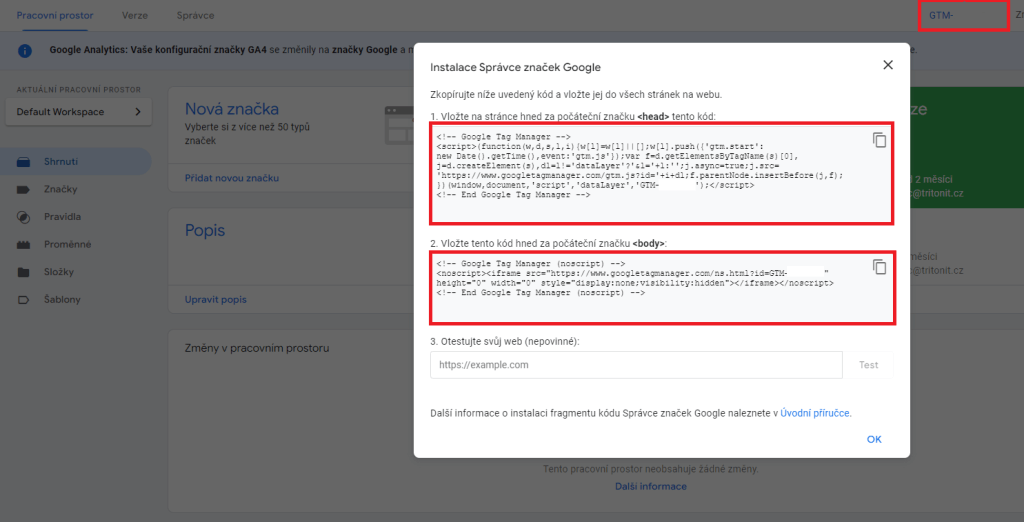
Kam vložit GTM kód?
GTM kód vložte do HTML zdrojového kódu vaší stránky. První část kódu pod tag <head> a druhou část kódu pod tag <body>.
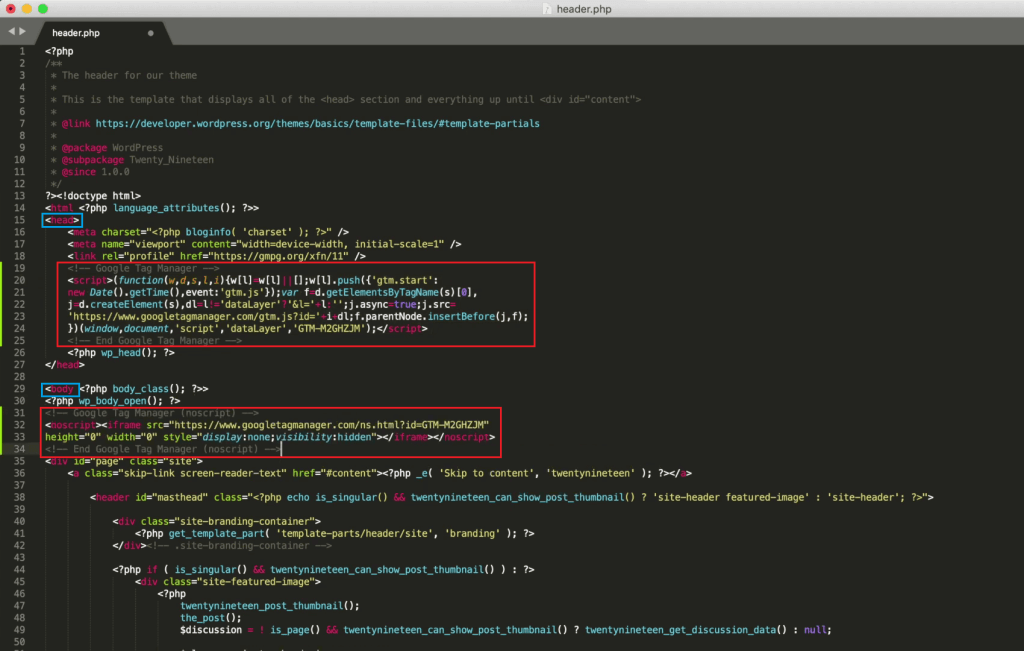
Konfigurace GTM tagů
V GTM lze dále nakonfigurovat tagy měřící činnosti uživatelů na webu, které jsou pro váš předem definovaný cíl důležité, a propojit je s GA4 (Google Analytics 4).
1. Vytvořte nový tag
V menu vyberte "Značky" a poté klikněte na tlačítko "Nová"
2. Konfigurace značky (Tagu)
Vyplňte identifikátory účtu, sledovací kódy nebo vlastní kód skriptu. Nastavte další možnosti, jako události nebo cíle.
3. Nastavení spouštěče
Přidejte spouštěč, který určuje, kdy má být tag aktivován.
4. Uložte a publikujte
Po dokončení klikněte na "Uložit”. Následně klikněte na "Odeslat”, abyste provedli změny v kontejneru a tag byl aktivní.
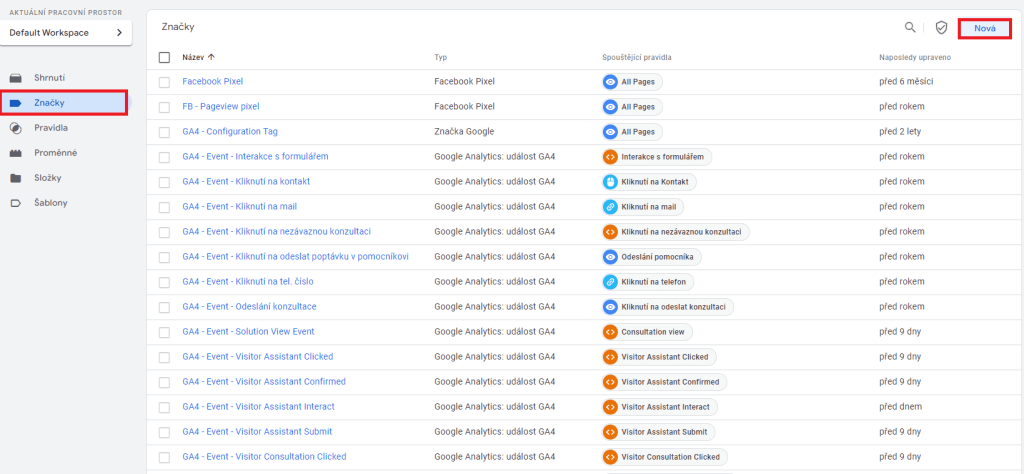
Google Analytics události
U společností, které nabízejí online služby, je důležité měřit aktivity návštěvníků na webu. Pro našeho klienta WebMedea, který nabízí softwarovou službu, je důležité vědět jak návštěvníci a uživatelé interagují s webem a v jaké části webu se nejčastěji setkávají s problémem. Proto jsme nakonfigurovali měření registrace, přihlášení do účtu a platby za tarif od začátku do konce.
Například události jako:
- user_register_view
- user_register_interact
- user_register_submit
měří proces registrace účtu od prvního pohledu na formulář přes interakci s ním až po odeslání. Tyto události lze následně označit jako konverzní a importovat do Google Ads pro další marketingové vylepšení.
Jak zvolit konvenci pojmenování: user_register_view
- Část 1 - udává KDO danou událost provedl
- Část 2 - udává CO byla akce, kterou návštěvník provedl
- Část 3 - blíže specifikuje fázi provedené akce
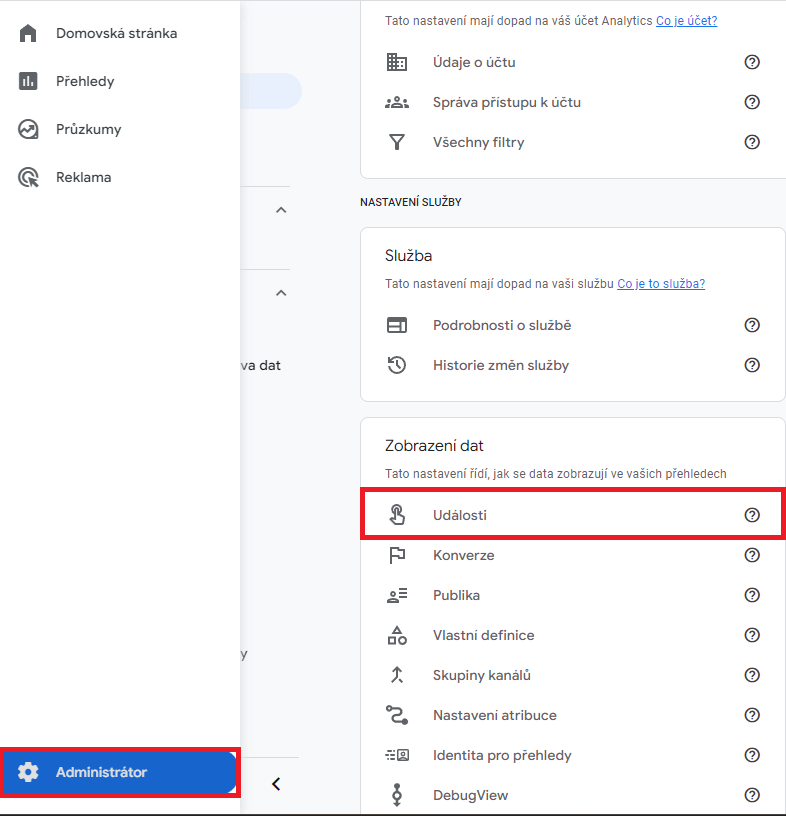
Příklad zvolené konvence pojmenování cílů u online služby
| notace části 1 | co daná notace udává |
|---|---|
| user | nezaregistrovaný návštěvník webu |
| account | návštěvník webu přihlášený do účtu |
| notace části 2 | co daná notace udává |
|---|---|
| create | udává tvoření nového účtu |
| edit | udává úpravu existujícího účtu |
| register | udává registraci nového účtu |
| verify | udává verifikaci nového účtu |
| payment | udává platbu za tarif |
| notace části 3 | co daná notace udává |
|---|---|
| view | udává zobrazení formuláře |
| interact | udává počátek interakce s formulářem |
| submit | udává potvrzení a odeslání formuláře |
Označení konverzní události
Pro našeho klienta Losky, nabízejícího služby v oblasti telekomunikace a fotovoltaiky, je zásadní získat informace o aktivitách návštěvníků na jednotlivých stránkách nabídek a identifikovat oblasti, kde se nejčastěji setkávají s problémy. Proto jsme pro něj nastavili kompletní měření žádostí o konzultaci, žádostí o asistenci a výběru nabídek.
U offline služeb se konvence pojmenování bude lišit od online služeb. Je to z toho důvodu, že se jedná o jinou platformu, kde jsou nastavené jiné měkké i tvrdé cíle.
U offline služeb je primární získat co nejvíce informací o leadu, jelikož se platba odehraje mimo systém. U online služby je důležitý veškerý proces včetně zaplacení, který se odehrává přímo na webu.
Příklad zvolené konvence pojmenování cílů u offline služby
| notace části 1 | co daná notace udává |
|---|---|
| visitor | udává, že akci provedl návštěvník webu |
| notace části 2 | co daná notace udává |
|---|---|
| consultation | udává, že předmětem je formulář na žádost o konzultaci |
| assistant | udává, že předmětem je formulář na žádost o pomocníka |
| udává, že předmětem je tlačítko na odeslání emailu | |
| phone | udává, že předmětem je tlačítko na zahájení telefonátu |
| notace části 3 | co daná notace udává |
|---|---|
| click | udává, že akce byla: kliknutí na tlačítko formuláře/telefonu |
| interact | udává, že akce byla: počátek interakce s formulářem |
| submit | udává, že akce byla: kliknutí na odeslání formuláře |
| confirmed | udává, že odeslání formuláře bylo úspěšné |
V tomto případě jsme konverzním cílem stanovili odeslání formuláře na žádost o konzultaci. Proto jsme jako “konverzní” označili událost s názvem “visitor_consultation_confirmed”, která udává úspěšné odeslání formuláře.
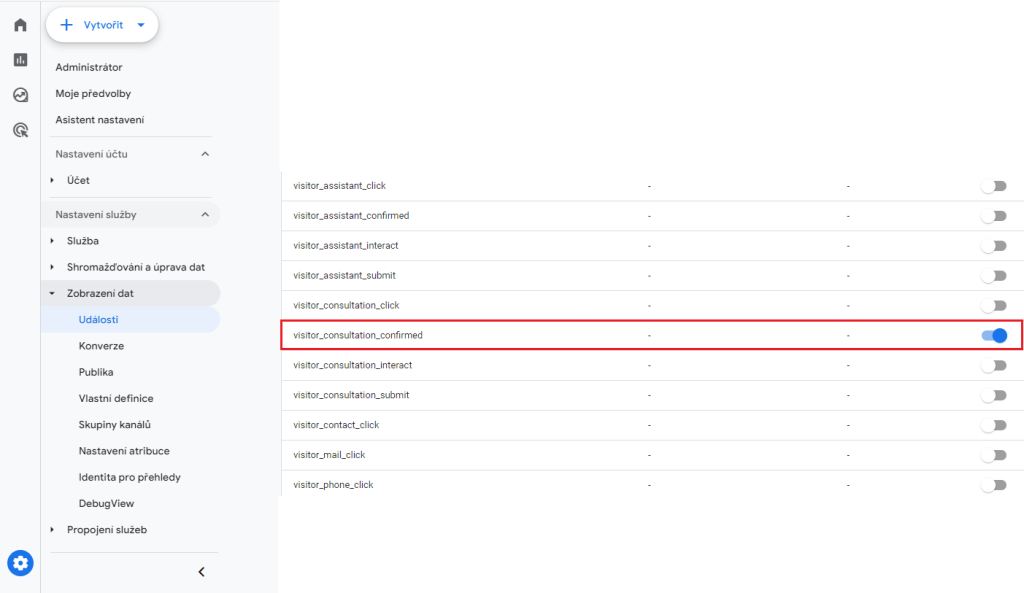
Importování konverzní události do Google Ads
Abyste mohli konverzní události nastavit jako cíl v kampaních, je potřeba je pomocí několika jednoduchých kroků importovat do Google Ads.
1. V Google Ads v nabídce “tools and settings” v sekci "Conversions“ vytvořte novou konverzi.
2. Z nabídky vyberte "Import > Google Analytics 4 properties > Web“.
3. Vyberte událost, kterou jsme v GA4 označili jako “konverzní”.
4. Po dokončení výběru klikněte na „Uložit a pokračovat“.
Nyní takto importovanou konverzní událost můžete nastavit jako cíl v kampaních.
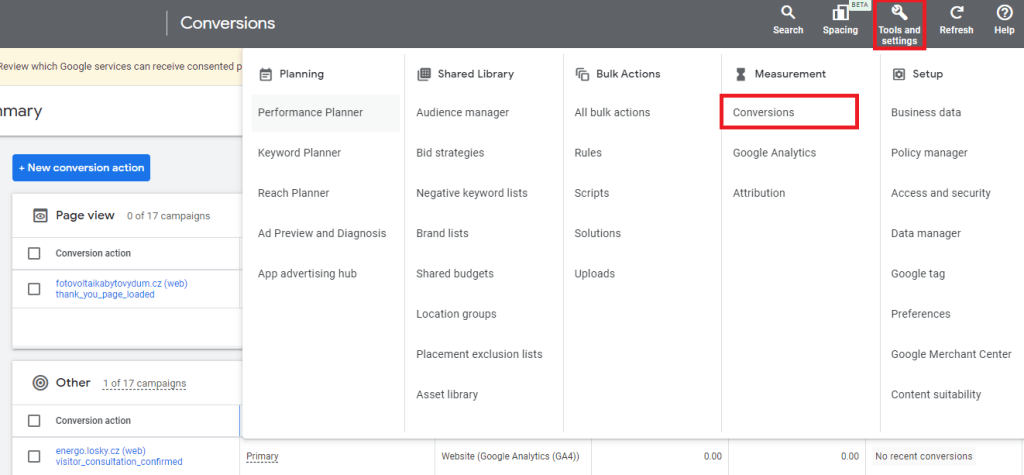
Měření mimo vlastní web
Google Analytics 4 ne vždy dokáže správně zařadit zdroj návštěv, a proto pro měření původu návštěvníků z online i offline zdroje je vhodné použít UTM parametry. Tyto parametry se používají při měření na sociálních sítích, sledování referral odkazů z online médií, partnerských spoluprácí a QR kódů v offline materiálech, jako jsou produktové katalogy, časopisy nebo billboardy.
UTM Parametry
UTM parametry jsou textové řetězce, které se přidávají na konec URL adresy a slouží ke sledování zdrojů návštěvnosti z jiných platforem, než je váš web. Tím získáte cenné informace o úspěšnosti vašich kampaní, specifických segmentech a konkrétních klíčových slovech.
UTM parametry v Skliku
Na platformě Sklik je nezbytné aktivovat funkci "Automatické označování URL" a upravit hodnoty utm_campaign, utm_content a utm_term. Toto nastavení vám umožní detailní sledování návštěvnosti a efektivity kampaní v Skliku.
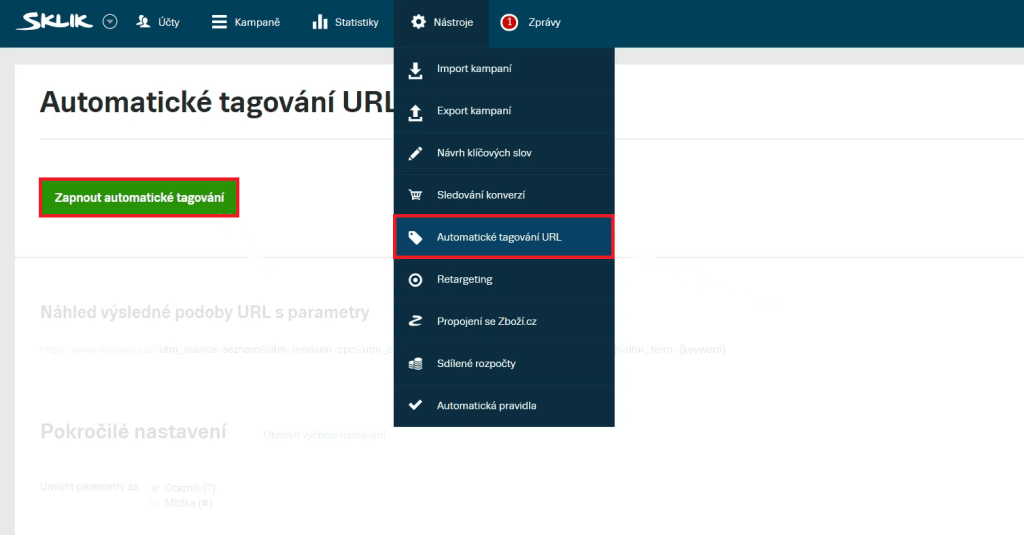
UTM parametry na Facebooku
Facebook UTM parametry automaticky nepřidává, je tedy potřeba přiřadit je samostatně. Pomocí nástroje Campaign UTM Builder můžete snadno generovat URL s přidělenými parametry pro identifikaci zdroje, média, kampaně, klíčových slov a obsahu.
http://www.example.com/page?utm_source=facebook&utm_medium=social&utm_campaign=letni_promo
utm_source= Udává zdroj provozu (např. facebook, mailchimp, seznam)
utm_medium= Určuje médium, pomocí kterého byl odkaz sdílen (např. social, cpc, ppd)
utm_campaign= Identifikuje konkrétní kampaň spojenou s odkazem (např. letní promo)
utm_term= Specifikuje klíčové slovo/termín spojený s odkazem (např. sleva na produkt)
utm_content= Popisuje konkrétní obsah, který byl kliknut (např. tlačítko s výzvou k akci)
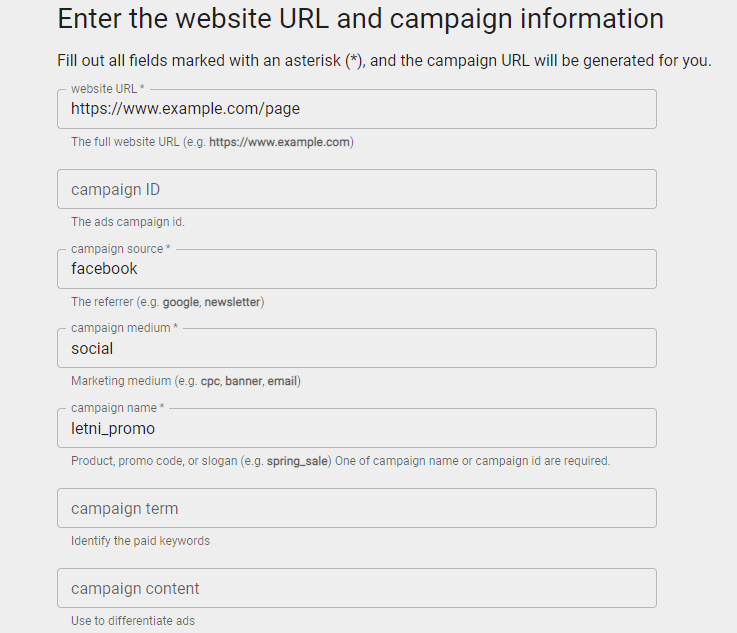
Před spuštěním kampaní proveďte testování konverzních cílů a UTM parametrů. Klikněte na své odkazy a zkontrolujte, zda jsou správně přesměrovány.
UTM parametry ve Facebook příspěvcích
Pokud chcete měřit návštěvnost přicházející z organických příspěvků, UTM parametry opět poskládáte v nástroji Campaign UTM Builder. Ovšem aby URL link nebyl příliš dlouhý, můžete ho zkrátit za pomoci nástrojů jako jsou Bit.ly. Zkrácený link poté vložíte do textového pole příspěvku a vše bude fungovat tak, jak má.
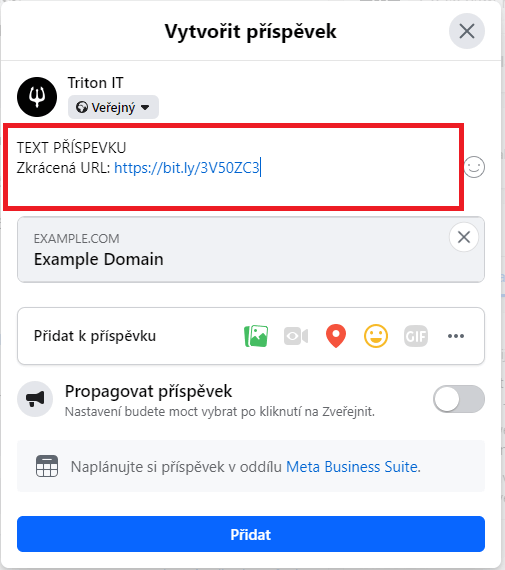
V případě kdy zjistíme, že se konkrétnímu publiku na facebooku daří a budeme chtít na toto publikum zacílit remarketingovou kampaň, tak to za pomoci UTM parametrů nezmůžeme. Proto se v kombinaci s UTM parametry využívá i Meta pixel.
(Facebook) Meta pixel
Meta pixel je měřící kód, který se vkládá do zdrojového kódu webu za účelem měření aktivit uživatelů z facebooku. Narozdíl od UTM parametrů, pixel pomáhá facebookovým kampaním ve fázi učení a lepšímu cílení na relevantní publika. Další výhodou je možnost použít data získaná meta pixelem na sestavení lookalike publika a cílení na něj v remarketingových kampaních, což UTM parametry nabídnout nemohou. Na druhou stranu měl Meta pixel historicky problémy s přesným měřením a to je právě jeden z důvodů proč jej využíváme v kombinaci s UTM parametry.
Instalace Meta pixelu:
- vytvoření nového zdroje dat
- vložení pixel kódu do zdrojového kódu webu pod <head> (stejné jako u GTM kódu)
- nastavení měření pixel eventů na webu
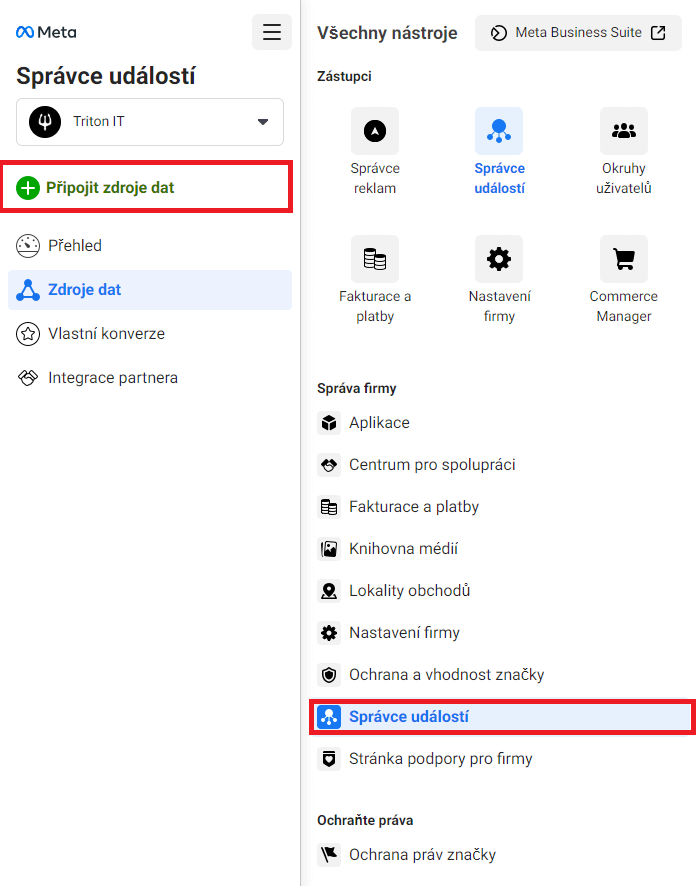
Vytvoření Lookalike publika z dat pixelu
V sekci Okruh uživatelů zvolíme “Vytvořit vlastní okruh uživatelů”. Vybereme zdroj (náš pixel), událost a počet dní. Toto publiku dále pojmenujeme tak abychom věděli jeho specifikace.
Dále zvolíme “Vytvořit podobný okruh uživatelů” a zde jako zdroj vybereme vlastní publikum (to které jsme předtím vytvořili). Takto vytvořený Lookalike okruh uživatelů nám najde uživatele podobné těm co mají tendenci provádět pixelem měřenou událost.
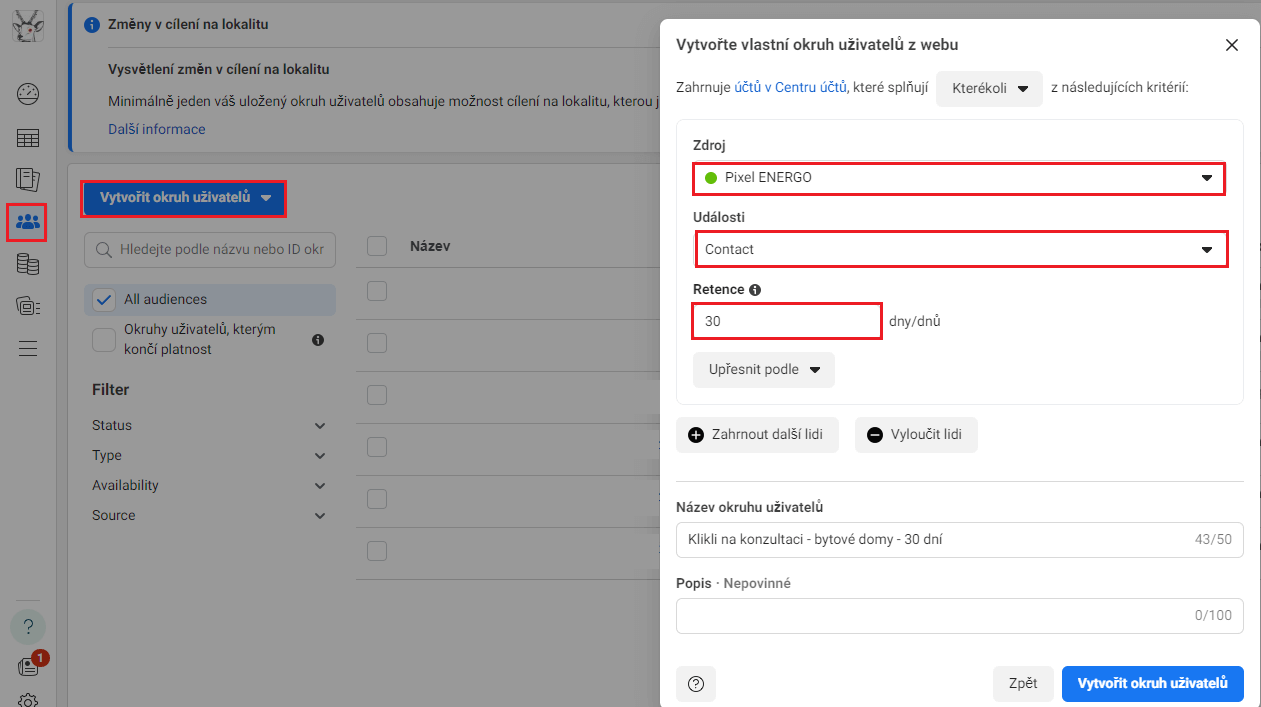
Příklad vyhodnocení
Při vyhodnocování kampaní v rámci konverzních cílů nejčastěji pozorujeme v které části webu návštěvníci nejvíce odcházeli.
Na příkladu Losky pozorujeme zda návštěvníci odcházeli hned po rozkliknutí formuláře, což může značit, že je pro ně obsah na dopadových stránkách nerelevantní. Pokud je to při interakci s formulářem, může to indikovat, že formulář vyžaduje po návštěvníkovi příliš mnoho nebo příliš citlivé informace. Následně hodnotíme i jaké procento návštěvníků dokončilo konverzi odesláním formuláře. Takto posbíraná data dále doplníme komentářem: Co mohlo daný problém zapříčinit a jaké jsou následující kroky k jeho odstranění.
Dále díky UTM parametrům můžeme zjistit z jaké facebookové kampaně nebo příspěvku se na web prokliklo nejvíce návštěvníků a jaké konverze přinesli. Podle těchto informací zjistíme jak použité materiály fungují a můžeme podle toho upravit i ostatní kampaně.
Tyto informace si můžeme prověřit v GA4 kde v sekci Events jako druhou dimenzi “Traffic source” nastavíme “Session Campaign” (ukáže nám název FB kampaně) a srovnáme si to podle ní. Zde díky dříve správně zvolené notaci přesně víme co který event značí.

Looker Studio
Po důkladném vyhodnocení dat ze všech zdrojů je dalším krokem jejich prezentace. K tomuto účelu nám nejlépe poslouží nástroj Looker studio, který se využívá k přehlednému sestavení reportů a jejich následnému sdílení.
Hlavní výhodou tohoto nástroje je, že ho lze propojit se zdroji dat jako jsou Google Ads, Google Analytics, YouTube nebo Google Sheets, a ty se v něm promítnout formou grafů a tabulek. S těmi jde v reálném čase interagovat a seřazovat např. podle datumu.
Zde je ukázka jak takový report může vypadat:
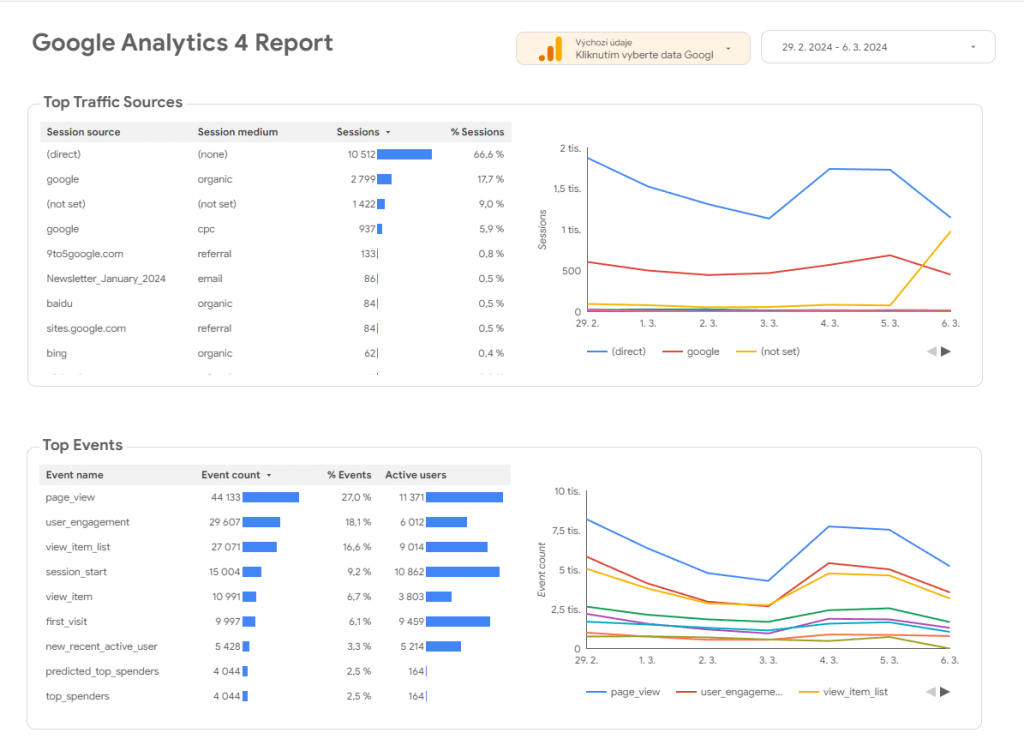
Sestavení publik a retargeting
Data získaná z GA4 a UTM parametrů můžeme využít nejen k měření konverzí a návštěv na webu, ale taky k efektivnímu sestavení publik s remarketingem na ně. Zde jsou některé možnosti a kroky, jak tato data využít:
1) Analyzujte konverzní data
Analyzujte data z konverzního měření, abyste porozuměli chování uživatelů. Hledejte korelaci mezi stránkami, produkty a akcemi, které uživatelé provedli.
2) Definujte cílová publika
Vytvořte publika na základě chování uživatelů. Například můžete vytvořit publikum, které navštívilo určité kategorie produktů nebo dokončilo konverzní akce.
3) Retargeting na základě stránek
Můžete spustit remarketingovou kampaň na uživatele, kteří navštívili stránky, ale neprovedli žádnou akci a odešli. Například uživatelé, kteří si prohlíželi nějaký produkt a informace o něm, ale rozhodli se produkt nekupovat.
4) Retargeting na základě akcí
Vytvořte remarketingovou kampaň na uživatele, kteří provedli akci označenou jako měkkou konverzi, jako je přidání do košíku nebo prohlédnutí obsahu košíku, ale nepokračovali k dokončení nákupu.
5) Dynamický retargeting
Dynamický retargeting využívá dat k zobrazování personalizovaných reklam, které obsahují produkty jež si uživatel nedávno prohlížel na vašem webu. Tento typ remarketingu se bude uživateli zobrazovat i na jiných webech a připomínat mu produkt, o který sám projevil zájem.
6) Vytvoření Look-alike publika
Použijte konverzní data k vytvoření look-alike publika. Ve vzorku uživatelů, kteří přinesli konverze, hledejte zákonitosti a podobnosti a na základě těchto dat sestavte stejné publikum a zahajte na dané publikum remarketing.
Výsledek
Díky kvalitnímu nastavení kompletního měření s integrací UTM parametrů a Google Analytics událostí jsme schopni pro naše klienty provozovat efektivní marketing.
Dále díky rozdělení měkkých i tvrdých konverzí napříč všemi platformami dokážeme identifikovat v jaké části webu návštěvníci nejčastěji odcházejí a vyřešit příčinu problému.
Na základě všech těchto dat sestavujeme detailní publika a spouštíme na ně remarketingové kampaně. V neposlední řadě data získaná z měření zapracujeme do přehledné podoby a prostřednictvím reportu prezentujeme klientům.